
时间:2020-10-01 00:40:51 来源:www.win10xitong.com 作者:win10
小编在电脑维修店碰到一位用户抱着他的电脑去维修,他的操作系统遇到了win10系统黑屏提示堆栈溢出的问题,这个win10系统黑屏提示堆栈溢出的问题平时不多见,也许还会难倒一些大神,要是你也碰到了这个问题该怎么办呢?完全可以按照小编的这个方法:1、按win+r打开运行窗口,输入cmd,:2、在命令提示符中,将以下代码复制到窗口中,回车执行即可就很快的解决了。要是大伙儿还是很懵,那我们再来看看win10系统黑屏提示堆栈溢出的详细解决步骤。
win10系统黑屏提示堆栈溢出怎么解决
1、按win+r打开运行窗口,输入cmd,如图所示:
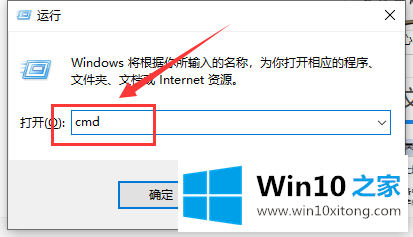
2、在命令提示符中,将以下代码复制到窗口中,回车执行即可,如图所示:
regsvr32 atl.dll
regsvr32 shdocvw.dll
regsvr32 urlmon.dll
regsvr32 browseui.dll
regsvr32 oleaut32.dll
regsvr32 shell32.dll
regsvr32 jscript.dll
regsvr32 vbscript.dll
regsvr32 mshtmled.dll
regsvr32 CLBCATQ.DLL
regsvr32 cscui.dll
regsvr32 MLANG.dll
regsvr32 stobject.dll
regsvr32 WINHTTP.dll
regsvr32 msxml3.dll
regsvr32 query.dll
regsvr32 jscript9.dll
regsvr32 hlink.dll
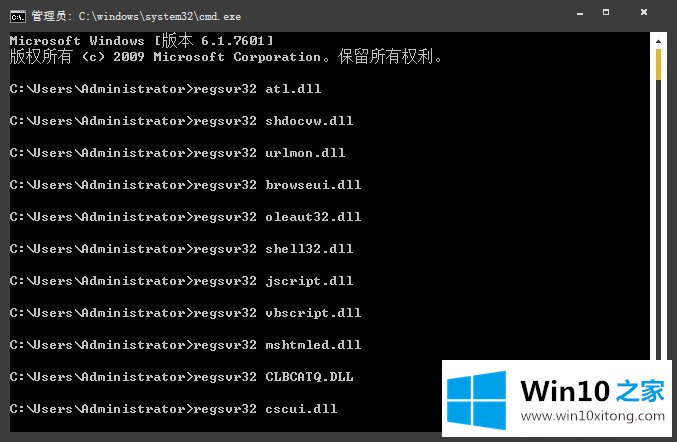
如果你也遇到了win10系统黑屏提示堆栈溢出的问题,就可以按照上面的办法来解决了。我们很高兴能够在这里给大家分享电脑知识,谢谢各位。